Обратната матрица е сложна математическа концепция, която да открие, че е необходимо да се извършат много трудни действия на хартия. Въпреки това, Excel програмата решава тази задача в по-кратко време и без много усилия. Нека да разберем как да намерим обратна матрица на няколко етапа от един пример.
Ние намираме стойността на определящия фактор
За да извършите това действие, трябва да използвате функцията Mopred. Как точно това е направено, помислете за примера:
- Пишаме квадратна матрица на всяко свободно място.
- Изберете безплатна клетка, след която откриваме бутона "FX" пред линията ("Paste функцията") и кликнете върху него LKM.
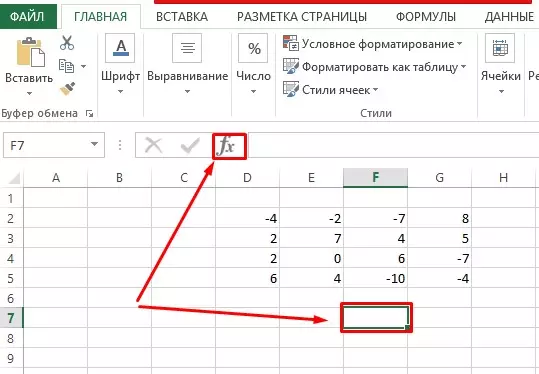
- Прозорецът трябва да се отвори, където в линията "категория:" Спрете на "Математически" и по-долу избираме функцията Mopred. Съгласен съм с действията, изпълнявани, като кликнете върху бутона "OK".
- След това, в прозореца, който се отваря, попълнете координатите на масива.
- След проверка на данните, въведени от ръчно или автоматично, натиснете "OK".
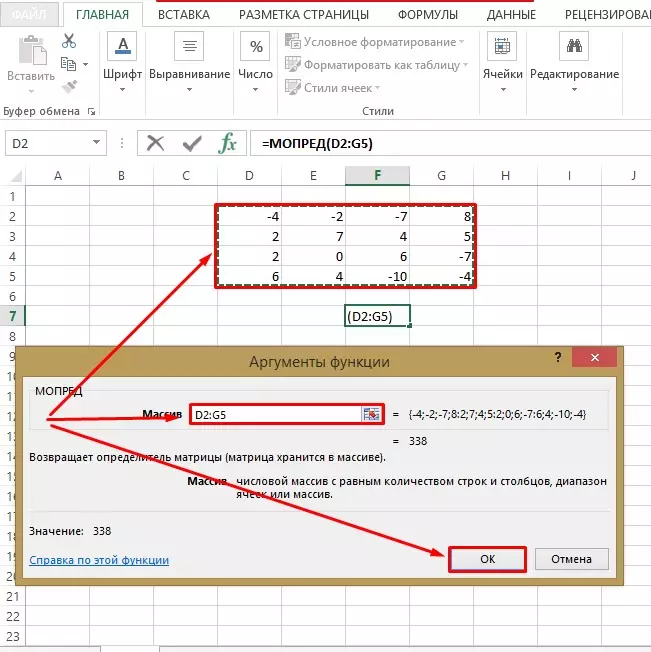
- След всички се извършват манипулации, свободната клетка трябва да се покаже от матричния детерминант, чиято стойност ще е необходима, за да се намери матрицата за връщане. Както може да се види на екрана, след изчисления тя се оказа номер 338 и следователно, защото детерминантата не е равна на 0, след това съществува обратната матрица.
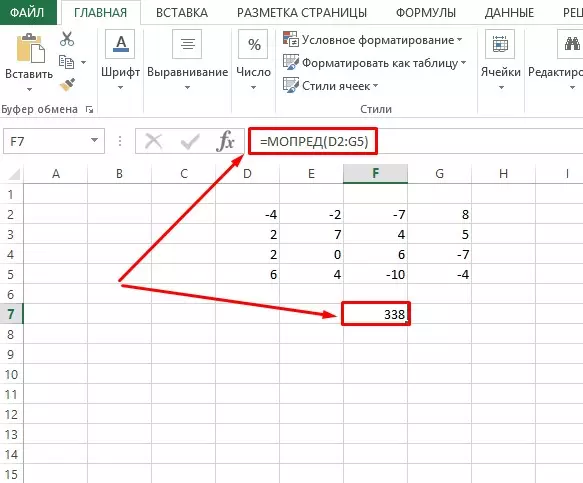
Определете стойността на матрицата за връщане
Веднага след като изчислението на определящия фактор приключи, може да се премести в определянето на матрицата за връщане:
- Изберете местоположението на горния елемент на обратната матрица, отворете прозореца "Вмъкване на функции".
- Ние избираме категорията "Математически".
- В функциите отдолу нагоре те превъртат през списъка и спрете избора на месинг. Кликнете върху бутона "OK".
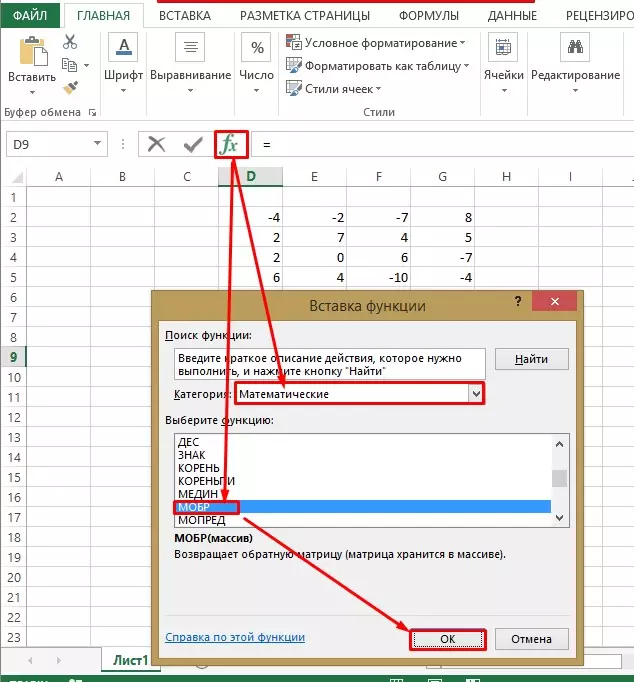
- Подобно на предварително извършени действия, когато стойностите на детерминанта отговарят на координатите на масива с квадратна матрица.
- Убедени сме в коректността на извършените действия и кликнете върху "OK".
- В избраната отгоре лявата клетка на бъдещата обратна матрица резултатът ще се появи.
- За да копирате формулата за намиране на стойности в други клетки, използвайте безплатен избор. За да направите това, затварям LKM, ние се простираме до цялата област на бъдещата обратна матрица.
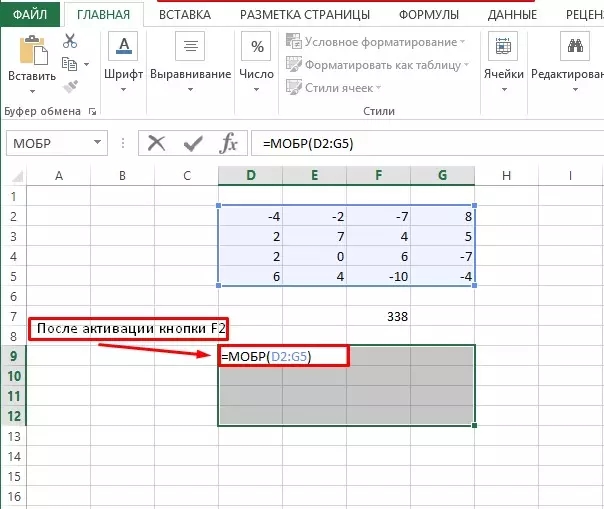
- Кликнете върху бутона F2 и отидете на комбинацията "Ctrl + Shift + Enter". Готов!
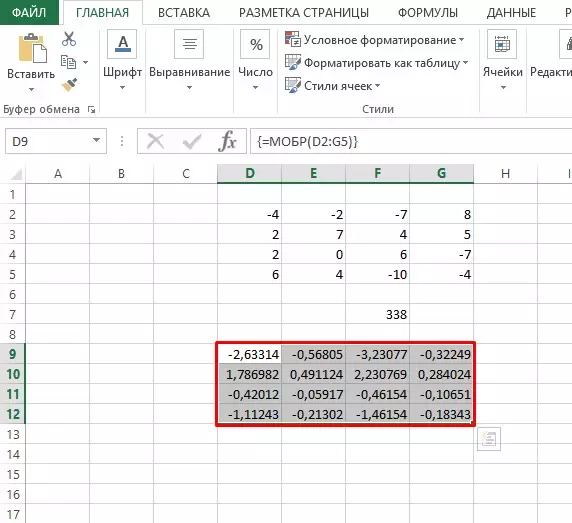
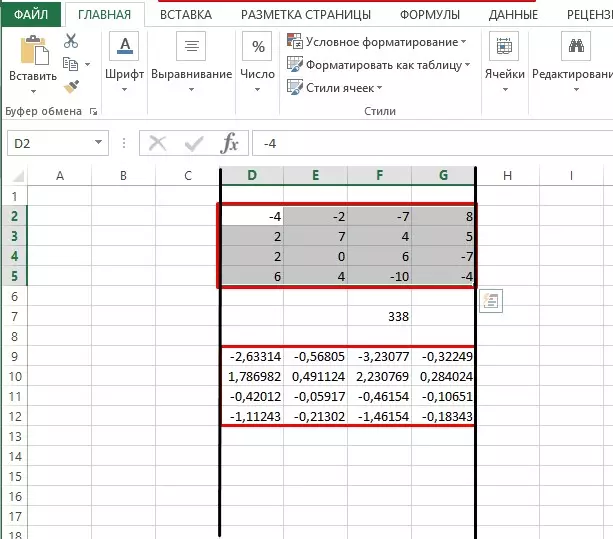
Използването на населени места с матрица за връщане
Икономиката е област, която изисква постоянни и много сложни изчисления. За облекчение се използва система за изчисляване на матрицата. Намирането на обратната матрица е бърз начин за обработка на голямо количество информация за възможно най-кратко време, крайният резултат от който ще бъде представен в най-удобната форма за възприятие.Друга област на приложение е 3D моделиране на изображения. Всички видове програми имат вградени инструменти за извършване на такива изчисления, които до голяма степен улесняват работата на дизайнерите при производството на изчисления. Най-популярната програма сред 3D моделите се счита за компас-3D.
Има и други области на дейност, в която можете да приложите обратната система за изчисляване на матрицата, но основната програма за провеждане на матрични изчисления може да се счита за Excel.
Заключение
Намирането на обратната матрица не може да се нарече същата обща математическа задача като изваждане, добавка или разделение, но ако е необходимо да го решите, тогава всички действия могат да бъдат произведени в процесора на таблицата на Excel. Ако човешкият фактор е склонен да прави грешки, компютърната програма ще даде 100% точен резултат.
Съобщение Обратната матрица в Excel. Как да намерим обратна матрица към Excel в 2 етапа първо на информационните технологии.
